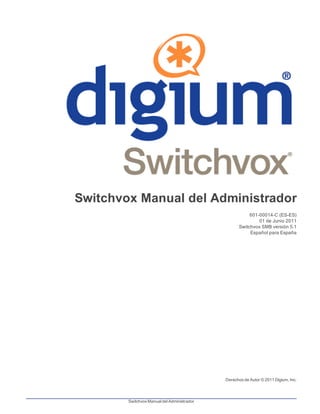
Switchvox administrador-manual-es-es
- 1. Switchvox Manual del Administrador 601-00014-C (ES-ES) 01 de Junio 2011 Switchvox SMB versión 5.1 Español para España Derechos de Autor © 2011 Digium, Inc. Switchvox Manual del Administrador
- 2. El Paquete de Administración Switchvox Manual del Administrador
- 3. Primeros pasos Bienvenido a Switchvox, el sistema IP-PBX más potente y fácil de configurar del mundo. Esta documentación describe el proceso de instalación de Switchvox, los primeros pasos dentro del sistema y cómo utilizar el Paquete de Herramientas de Administración de Switchvox a través de un navegador web. Instalación de Switchvox Para instalar Switchvox, en primer lugar configure su aparato de acuerdo con sus instrucciones. Esto incluirá una conexión de red y una fuente de alimentación. Una vez que haya configurado su aparato, el software de Switchvox tardará unos instantes en iniciarse. Cuando aparezca el panel LCD, Pulse cualquier tecla y Switchvox estará listo para ser configurado. 1. Pulse cualquier tecla. 2. Utilice las flechas Arriba y Abajo para seleccionar Configurar red, a continuación pulse la marca de comprobación verde. 3. Utilice las flechas Arriba y Abajo para seleccionar Configurar DHCP/Estático, a continuación pulse la marca de comprobación verde. 4. Utilice las flechas Izquierda y Derecha para seleccionar DHCP o Estático, a continuación pulse la marca de com- probación verde. Le recomendamos utilizar una dirección IP estática. Puesto que el Switchvox es un servidor, es importante que le asigne una dirección IP que no cambie después de haber sido configurada y de que haya usuarios conectados a la misma. Para obtener más información, consulte Cómo utilizar una dirección IP estática. Si utiliza el Protocolo de Configuración Dinámica de Hosts, o DHCP, le recomendamos que configure su servidor DHCP para reservar una dirección IP sólo para Switchvox. Para obtener más información, consulte Cómo utilizar DHCP. 5. Utilice las flechas Arriba y Abajo para seleccionar Visualizar información del sistema. Esta función muestra la URL del Paquete de Herramientas de Administración de Switchvox. Puede ir a cualquier ordenador de su red, abrir un navegador web e ir a esta URL. Para obtener más información, consulte Acerca del Paquete de Administración. Cómo utilizar una dirección IP estática Si está utilizando una dirección IP estática, necesitará la información de su dirección IP: Dirección IP, máscara de subred, puerta de enlace (o router) y servidor DNS. Si no tiene esta información, solicítela a su administrador de red. Nota:Para localizar una dirección IP que no esté siendo utilizada en su red y que no será utilizada para otro cliente por el servidor DHCP o por otros dispositivos, visite el siguiente sitio web y consulta la información relacionada con su router: http://www.portforward.com/routers.htm Para seleccionar cada uno de los elementos de la dirección, utilice las flechas Arriba y Abajo de su Panel LCD. Cuando haya acabado de ajustar la información de dirección IP, utilice las flechas Arriba y Abajo para seleccionar Guardar configuración de red. Ahora que la red está configurada, ya puede completar el proceso de instalación (regrese a Instalación de Switchvox). Switchvox Manual del Administrador
- 4. Dirección IP La dirección IP proporcionada por su administrador de red. Utilice las flechas Izquierda y Derecha para colocar el cursor, y las flechas Arriba y Abajo para cambiar los números. Máscara de red De forma predeterminada, la máscara de red es 255.255.255.0. Si su dirección de máscara de red es diferente, introduzca el valor correcto. Utilice las flechas Izquierda y Derecha para colocar el cursor, y las flechas Arriba y Abajo para cambiar los números. Puerta de enlace La dirección de su puerta de enlace suele ser la dirección IP de su router. Una dirección IP habitual de puerta de enlace es 192.168.0.1. Utilice las flechas Izquierda y Derecha para colocar el cursor, y las flechas Arriba y Abajo para cambiar los números. Servidor DNS Esta dirección es para un servidor situado dentro de su red o para un servidor que Proveedor de servicios de Internet (ISP) controle para usted. Si su ISP controla su DNS, el administrador de red podrá proporcionarle esta dirección. Utilice las flechas Izquierda y Derecha para colocar el cursor, y las flechas Arriba y Abajo para cambiar los números. Cómo utilizar DHCP Si su router puede asignar direcciones IP utilizando DHCP, podrá utilizar este método para asignar las direcciones IP de Switchvox. Su router deberá conocer la dirección MAC de la tarjeta de red activa en el servidor Switchvox. Esta dirección MAC aparece en la pantalla del servidor Switchvox como una serie de seis combinaciones de números o letras separadas por dos puntos (por ejemplo, 00:11:11:AF:2A:EA). En su router, siga las instrucciones para la introducción de esta dirección MAC. Cada vez que se reinicia Switchvox, obtiene la dirección IP. Como DHCP funciona funciona de forma diferente según el router, no podemos ofrecer unas instrucciones precisas para la configuración del router. Le sugerimos que se ponga en contacto con el fabricante de su router o que consulte el manual de usuario del router. Después de seleccionar DHCP, utilice las flechas Arriba y Abajo para seleccionar Guardar configuración de red. Ahora que la red está configurada, ya puede completar el proceso de instalación (regrese a Instalación de Switchvox). Cómo instalar el software desde el DVD Coloque el DVD de instalación de Switchvox en la unidad de CD-ROM del aparato y cárguelo. Cuando aparezca la petición de instalación, pulse Intro en el teclado para iniciar el proceso de instalación. Cómo establecer la zona horaria Después de iniciar el proceso de instalación, aparece un mapa en pantalla. Seleccione una ubicación en el mapa que indique la zona horaria en la que trabajará el sistema Switchvox. Si selecciona una zona horaria incorrecta, o cambia a una zona horaria diferente posteriormente, podrá modificar este ajuste después de instalar Switchvox. El ajuste de la zona horaria es especialmente importante para generar informes de llamadas precisos. Switchvox Manual del Administrador
- 5. Cómo formatear el disco duro e instalar el software Después de seleccionar una zona horaria, el sistema formatea el disco duro e instala el software. Una vez completada esta operación, se le indicará que reinicie el equipo. En primer lugar, retire el DVD de la unidad y, a continuación, pulse Intro en el teclado para reiniciar. Funciones de servidor básicas Hay varias funciones que pueden o deben accionarse en el servidor de Switchvox; estas funciones se enumeran aquí. Utilice el Panel LCD de su aparato si dispone del mismo, o conecte un teclado y un monitor al aparato. 1. Visualizar información del sistema Esta función muestra la URL del Paquete de Herramientas de Administración de Switchvox. 2. Configurar red Esta función le permite cambiar su configuración de red. éstas son las mismas opciones que utilizó la primera vez que configuró su servidor Switchvox (consulte la sección Instalación de Switchvox). Sólo podrá hacer esto desde aquí, en el servidor. 3. Reiniciar PBX Esta función reinicia el Switchvox. También puede realizar esta operación en Servidor -> Mantenimiento: Recarga del sistema (consulte Recarga del sistema). 4. Cerrar PBX Esta función apaga el Switchvox y desactiva la alimentación del aparato. También puede realizar esta operación en Servidor -> Mantenimiento: Recarga del sistema (consulte Recarga del sistema). 5. Reiniciar certificado HTTPS Esta función reinicia su certificado SSL. Sólo podrá hacer esto desde aquí, en el servidor. 6. Acceso a servicio técnico Esta función permite a los representantes de asistencia técnica de Switchvox acceder a su aparato Switchvox. Tam- bién puede realizar esta operación en Informar -> Diagnósticos: Asistencia técnica (consulte Asistencia técnica ). 7. Restaurar acceso web Esta función le permite restaurar el acceso de red local para el Paquete de Herramientas de Administración de Switchvox mediante navegador web. Si desactivó este acceso en la regla Red local del Control de acceso, puede volver a activarla utilizando esta opción. Sólo podrá hacer esto desde aquí, en el servidor. 8. Reiniciar contraseña de administrador Esta función reinicia la contraseña principal del Administrador (nombre de usuario "admin") como admin, que es la contraseña predeterminada. Sólo podrá hacer esto desde aquí, en el servidor. 9. Desbloquear IP locales Esta acción elimina la/s bloqueada/s para la red local. Esto significa que cualquier IP bloqueada en los tres primeros conjuntos de dígitos coinciden con los tres primeros conjuntos en el IP de Switchvox (por ejemplo, un CIDR /24) Sólo podrá hacer esto desde aquí, en el servidor. (Consulte también: IP bloqueadas.) 10.Cambiar contraseña de LCD Switchvox Manual del Administrador
- 6. Esta función le permite cambiar la contraseña del Panel LCD. Si no puede recordar su contraseña de LCD, puede bor- rarla utilizando el Paquete de Administración (consulte Cómo gestionar el acceso físico al servidor). Sólo podrá hacer esto en el servidor y sólo estará disponible si tiene un aparato con un Panel LCD. 11.Bloquear LCD Esta función coloca el Panel LCD de forma inmediata en modo de solicitud de contraseña. Sólo podrá hacer esto en el servidor y sólo estará disponible si tiene un aparato con un Panel LCD. Acerca del Paquete de Administración El Paquete de Herramientas de Administración de Switchvox (el Paquete de Administración) le permite gestionar el Switchvox a través de un navegador web. Cómo acceder al Paquete de Administración En un ordenador que se encuentre en la misma red que Switchvox, abra un navegador web e introduzca la URL del Paquete de Administración (consulte la sección La URL del Paquete de Administración de Switchvox). https://YourServerIPaddress/admin Aparecerá en pantalla la página de Acceso del Paquete de Administración. La primera vez que utilice el Paquete de Administración, introduzca el Nombre de usuario y Contraseña predeterminados, y haga clic en Conectar. • Nombre de usuario: admin • Contraseña: admin Por seguridad, se le indicará que cambie la contraseña predeterminada por una contraseña segura. La seguridad de su nueva contraseña se irá indicando a medida que la escriba para ayudarle a crear una contraseña adecuada. La siguiente ocasión en la desee utilizar el Paquete de Administración, acceda al mismo utilizando el Nombre de usuario admin y su nueva contraseña. Después de acceder a la herramienta, se mostrará la página principal del Paquete de Administración. Nota: Si ha olvidado su contraseña, consulte Funciones de servidor básicas. Para salir del Paquete de Administración, haga clic en Desconexión (en la esquina superior derecha). Obtener ayuda Haga clic en cualquier enlace de ayuda para abrir una ventana emergente con información sobre una herramienta específica. Los enlaces de ayuda están disponibles como iconos de interrogación. Si no aparece una ventana emergente, configure su navegador web para permitir la visualización de ventanas emergentes (pop ups) desde el dominio de su servidor de Switchvox. Switchvox Manual del Administrador
- 7. Cómo registrar Switchvox Después de una nueva instalación, debe registrar Switchvox para hacerlo totalmente operativo. Seleccione Servidor > Mantenimiento: Registro para visualizar la página Registro. Introduzca sus datos de contacto y el código de registro. Los datos de contacto que indique serán de utilidad para cuando necesite llamar a nuestros servicios de asistencia técnica. Su Código de registro de 16 caracteres está indicado en la caja del DVD de Switchvox. Asegúrese de introducirlo tal y como se muestra, incluyendo las mayúsculas, con cuatro caracteres en cada una de las cuatro casillas. Haga clic en Enviar para registrar el Switchvox en el sistema de gestión de registros. Cómo actualizar Switchvox Antes de empezar a utilizar Switchvox para realizar y recibir llamadas, asegúrese de que está utilizando la versión más reciente del software. Seleccione Servidor > Mantenimiento: Actualizaciones Si la página Actualizaciones indica que no hay actualizaciones para su sistema, eso querrá decir que usted tiene la versión más reciente del software. Si aparece una actualización en esta página, debería aplicar la actualización antes de comenzar a usar Switchvox. Para obtener más información, consulte Actualizaciones. Teléfonos compatibles Switchvox es compatible con dos tipos generales de terminales: teléfonos SIP/VOIP y teléfonos analógicos estándar (como los que puede utilizar en su casa). El Protocolo de voz a través de Internet (VOIP) es el nombre genérico para cualquier tecnología que permita la transmisión de una conversación telefónica de voz a través de una red, tanto si se trata de una red local como a través de Internet. Teléfonos SIP Los teléfonos SIP son teléfonos digitales que convierten y envían sus llamadas telefónicas a Switchvox a través de su red Ethernet. Por otro lado, tienen el aspecto de teléfonos de oficina normales. Algunos teléfonos SIP tienen dos conexiones Ethernet, para que pueda conectar su PC a la red a través del teléfono. También puede utilizar un "softphone", que es una aplicación de software que funciona como un teléfono. Teléfonos analógicos Los teléfonos analógicos necesitan un Adaptador para teléfonos analógicos (ATA) para conectarse al sistema Switchvox. El ATA convierte las señales enviadas por el terminal en una señal digital que se envía del mismo modo que un teléfono SIP envía su señal. Una alternativo al uso del ATA es utilizar un banco de canales. Un banco de canales es un hardware utilizado habitualmente en sistemas telefónicos antiguos. Un banco de canales puede aceptar un conjunto Switchvox Manual del Administrador
- 8. de 24 líneas telefónicas analógicas y convertirlas en una línea T1 que puede conectarse directamente al sistema Switchvox mediante una tarjeta. Los teléfonos analógicos no requieren configuración; no obstante, dependiendo del método utilizado para conectar los teléfonos analógicos al sistema Switchvox, es posible que tenga que configurar un ATA o un banco de canales. Si compró su ATA con el Switchvox, ya estará configurado. Si utiliza un banco de canales, deberá conectar todos los teléfonos al banco de canales, configurar éste para que se comunique con los teléfonos, añadir las líneas al sistema Switchvox (consulte Tarjetas de teléfono y Grupos de canales). Videoteléfonos Los videoteléfonos son teléfonos digitales que convierten y envían sus llamadas de vídeo a Switchvox a través de su red Ethernet. Switchvox permite las llamadas de vídeo a través de un proveedor SIP y trabajo con varios clientes de vídeo, incluyendo teléfonos fijos y "softphones" (aplicaciones de telefonía mediante software). Para obtener la mejor calidad posible, recomendamos utilizar el mismo tipo de teléfono tanto en el origen como en el destino de la llamada. Si se utilizan softphones (software de escritorio para realizar llamadas por Internet), recomendamos utilizar el mismo software tanto en origen como en destino. Además, deberá asegurarse de haber instalado las últimas actualizaciones para su teléfono. IMPORTANTE: Las videollamadas no están disponibles mediante IAX. Están disponibles a través de servidores Switchvox vinculados, pero todos los servidores deben trabajar con Switchvox SMB 4.0 o posterior. Si en algún momento de la llamada, hay presente un sistema IAX o una versión más antigua del software de Switchvox, la parte de vídeo de la llamada se desechará y sólo estará disponible el audio. Cómo realizar su primera llamada Si ha comprado sus teléfonos junto con el Switchvox, conecte cada uno de los teléfonos a su red y active el sistema. Cuando un teléfono muestre la fecha, la hora y su número de extensión, estará listo para su uso. Si no ha comprado sus teléfonos junto con el Switchvox, deberá configurarlos para su uso con Switchvox. Para consultar las instrucciones sobre cómo configurar estos teléfonos, consulte la sección Teléfonos. Cuando sus teléfonos y extensiones estén listos, utilice uno de los terminales para marcar el 800, que inicia un menú de muestra de Respuesta de voz interactiva (IVR). Esta llamada debería realizar la conexión y usted debería escuchar una voz grabada que diga "Enhorabuena, Switchvox se ha configurado correctamente". Acerca del envío y recepción de faxes Switchvox le permite enviar y recibir faxes. Para los faxes salientes, puede enviar un fax desde su máquina de fax, o enviar un archivo desde su ordenador a una máquina de fax. Para los faxes entrantes, Switchvox crea un PDF y lo envía al buzón de correo de la extensión Switchvox correspondiente. Los faxes entrantes no se reciben en una máquina de fax. Aviso:Es posible recibir faxes en una máquina de fax análoga si está conectada a un módulo FXS para tarjetas de Digium. En este caso, debe desactivar la función de detección de fax en todo el grupo de canales (ver Detección de fax, lo que significa que puede utilizar un número de teléfono para recibir llamadas de voz y de fax. Switchvox Manual del Administrador
- 9. Le recomendamos que gestione los faxes en un canal analógico o PRI. De lo contrario, la detección de faxes entrantes y la misma calidad del fax puede no ser óptima. Hemos dedicado todos nuestros esfuerzos para que Switchvox sea totalmente compatible con el protocolo de fax T.38. No obstante, es posible que algunos proveedores y distribuidores de equipamiento no sean compatibles con la implementación T.38 de Switchvox. De esta manera, si desea gestionar el envío y la recepción de faxes con un proveedor SIP, le recomendamos que colabore con su proveedor para comprobar la compatibilidad, además de que configure las extensiones para los faxes salientes y entrantes. No está permitida la gestión del envío y recepción de faxes con G.711. Según las condiciones de la Licencia de Fax, Switchvox solo puede enviar y recibir un fax cada vez, pero la gestión de los faxes se realiza de tal manera que no debería ser perceptible. Si desea gestionar una gran cantidad de faxes a diario, puede ponerse en contacto con un especialista en ventas de Switchvox para que le recomiende algunas soluciones. Para activar las funciones del fax, debe instalar en primer lugar su Licencia de Fax y el correspondiente software del fax. Para obtene más información, consulte Productos extra de Digium. Faxes entrantes Puede introducir una extensión de fax predeterminada para cada grupo de canales o proveedor SIP. Cuando entra un fax, éste se dirige a esta extensión. Puede configurar una Ruta de llamadas entrantes para que un número de teléfono (DID) puede gestionar las llamadas de voz y los faxes de una persona. Esta ruta envía los faxes entrantes a la carpeta Fax de la extensión y las llamadas de voz entrantes al teléfono de la extensión. También puede configurar una Ruta de llamadas entrantes para que toda la actividad de un número de teléfono (DID) sea tratada como fax y para que se envíe a la misma extensión. Esto resulta útil si desea o necesita una extensión exclusiva para los faxes entrantes. Para obtener más información, consulte la sección Rutas de llamadas entrantes. Faxes salientes Si desea utilizar una máquina de fax, puede configurar su extensión sólo para el envío de faxes. En este caso, Switchvox gestiona toda la actividad de salida como un fax (imprime un archivo de fax, lo coloca en la carpeta Fax.Outbox en el buzón de esa extensión y envía el fax). Para obtener más información, consulte la sección Esta extensión solamente envía faxes del Paquete de usuario. También puede configurar una extensión de Código de opción, que le permitirá enviar un fax desde su máquina de fax, pero colocarlo en el buzón de salida de otra extensión. Para obtener más información, consulte Extensiones de códigos de función. Si desea enviar por fax archivos de su ordenador, deberá configurar un controlador de impresión en su ordenador. Cada usuario de Switchvox puede configurar un controlador de impresión para la extensión de fax saliente exclusiva, o para su propia extensión (o para ambas). Con la primera opción, todos los faxes salientes aparecerán en el buzón de la extensión exclusiva. Con la segunda opción, todos los faxes salientes aparecerán en el buzón del usuario. Para obtener más información, consulte el apartado Cómo crear y enviar un fax del Paquete de Usuario. Acerca de la función de Chat Switchvox incluye un servidor Jabber basado en XMPP para comunicaciones en presencia y en tiempo real. Puede utilizar su cliente favorito basado en XMPP para interactuar con el servidor, o el Panel Chat de la centralita. Tal vez desee configurar una entrada DNS con un nombre de host para su servidor Jabber de Switchvox. Puede asignar el nombre del host de Jabber en la Configuración IP(Servidor > Red: Configuración IP"). Si utiliza Switchvoxes Switchvox Manual del Administrador
- 10. vinculados, también puede configurar el nombre de host Jabber de los elementos vinculados en su Información de proveedor VOIP. Switchvox Manual del Administrador
- 11. Configuración Switchvox Manual del Administrador
- 12. Extensiones Las herramientas Extensiones le permiten gestionar las extensiones de su sistema, añadir extensiones nuevas y utilizar plantillas y ajustes para personalizar sus extensiones. Gestionar extensiones Las extensiones son los números utilizados por el Switchvox para enviar una llamada a diferentes destinos. Hay muchos tipos diferentes de extensiones, incluyendo extensiones para teléfonos, IVR, colas de llamadas, etc. La herramienta Gestionar extensiones muestra las extensiones actualmente incluidas en el Switchvox y le permite crear, editar y eliminar extensiones. La primera vez que se configura el Switchvox, hay algunas extensiones predefinidas. Le sugerimos que deje estas extensiones disponibles hasta que esté seguro de que no desea utilizarlas. Visualizar extensiones Hay varios modos de visualizar las extensiones en Switchvox. De forma predeterminada, usted pude ver todas las extensiones, ordenadas por número de extensión en orden ascendente, con 50 extensiones por página. Para limitar los tipos de extensiones de la lista, seleccione un tipo de extensión en el menú desplegable Visualizar y haga clic en Ir. Volverá a aparecer la lista sólo con las extensiones de ese tipo. Para localizar una extensión concreta, utilice el cuadro Buscar. Introduzca un mínimo de 3 números de la extensión, o un mínimo de 3 letras del nombre o apellido. La lista se reducirá a las extensiones que coincidan con estos criterios. Para ordenar la tabla por una columna, haga clic en el nombre de la columna. Advertencias de contraseñas Hay iconos de advertencia junto a algunas o todas sus extensiones cuando las contraseñas elegidas para estas extensiones no son seguras. Las contraseñas inseguras pueden hacer que su Switchvox sea vulnerable a una intrusión. Por defecto, Switchvox solicita que se usen contraseñas seguras para las extensiones y los registros de teléfonos. No obstante, es posible que tenga contraseñas que fueron creadas antes de ese requerimiento o es posible que haya desactivado ese requerimiento. Para obtener más información sobre la solicitud de contraseñas seguras, consulte Configuración de extensiones. Para obtener más información sobre cómo configurar una contraseña segura, consulte Contraseña numérica. Para obtener más información sobre cómo configurar una contraseña de registro de teléfonos, consulte Contraseña de teléfono . La contraseña de la extensión y la del teléfono no son seguras. La contraseña de la extensión no es segura. Switchvox Manual del Administrador
- 13. La contraseña del teléfono no es segura. Conectarse como este usuario Utilice el botón Conectarse como este usuario para abrir el Paquete de herramientas de extensiones de Switchvox para una extensión. Esto le permitirá visualizar y editar el Paquete de herramientas de la extensión sin conocer ni introducir la contraseña. El propietario de la extensión podrá acceder al mismo tiempo, así que tenga cuidado respecto al momento en el que realiza los cambios. Tipos de extensiones Hay muchos tipos diferentes de extensiones en Switchvox. Los tres tipos de extensiones telefónicas y virtuales (SIP, analógicas y virtuales) comparten casi todos sus ajustes y tienen una cuenta de Paquete de usuario correspondiente. El resto de tipos de extensiones no tienen un nombre de usuario y contraseña para una cuenta de Paquete de usuario. • Extensiones telefónicas y virtuales • Extensiones IVR • Extensiones de sala de conferencias única • Extensiones de centro de conferencias "Meet Me" • Extensiones de respuesta a grupo • Extensiones de Intercomunicador / Busca • Extensiones de directorio • Extensión de acceso a mensajes del buzón de voz • Extensiones de estacionamiento de llamadas • Extensiones de tonos de marcado • Extensiones de colas de llamadas • Extensiones de conexión de agentes • Extensiones de desconexión de agentes • Extensiones de códigos de función Crear una extensión Para crear una extensión, haga clic en Crear una nueva extensión. Seleccione el tipo de extensión en el menú desplegable. Si está creando una extensión de tipo telefónico, también deberá seleccionar la Plantilla de extensiones que desee utilizar. Deje este campo como Predeterminada si no ha creado sus propias plantillas. Si está creando un tipo de extensión código de función, también deberá seleccionar el Tipo de función. Haga clic en Crear al final de la página para crear la nueva extensión y visualizar la página de configuración. Cuando haya finalizado la configuración, haga clic en Crear extensión para guardar la extensión y regresar a la página Gestionar extensiones. Switchvox Manual del Administrador
- 14. Modificar una extensión Para modificar una extensión, haga clic en el icono Modificar para esa extensión. Puede modificar toda la información de la extensión excepto el número de la misma. Si desea cambiar un número de la extensión, deberá eliminar la extensión y crear una nueva. Cómo eliminar una extensión Para eliminar una extensión, haga clic en Eliminar para esa extensión. Para guardar una copia del buzón de voz de la extensión, haga clic en Descargar archivo de buzón de voz y guarde una copia de ese archivo. Asegúrese de que realmente desea eliminar la extensión y su buzón de voz y, a continuación, haga clic en Sí, eliminar extensión. Extensiones telefónicas y virtuales La configuración es prácticamente la misma para teléfonos SIP, teléfonos analógicos y extensiones virtuales. Las extensiones telefónicas y virtuales tienen una cuenta propia en el Paquete de usuario. Teléfono SIP o Adaptador SIP para teléfono analógico (ATA) Un teléfono SIP, o un teléfono analógico conectado a un Adaptador SIP (por ejemplo, Sipura SPA-1001). Teléfono analógico Un teléfono normal (sin VOIP/SIP) que está físicamente conectado al servidor del Switchvox. Este est un tipo de extensión adecuado para una máquina fax o para un intercomunicador. Le recomendamos que no utilice esta opción para sus extensiones de teléfono. Le recomendamos que utilice adaptadores de teléfono analógicos o un banco de canales. Si escoge utilizar extensiones de teléfono analógicos, con teléfonos conectados físicamente a la máquina Switchvox, esos teléfonos no podrán aprovechar al máximo las funciones de Switchvox. Extensión virtual Una extensión sin un teléfono. Este tipo de extensión se comporta como una extensión de teléfono SIP, excepto por el hecho de que no tiene un Panel de control y que no muestra el teléfono como Sin conexión en el Estado del sistema. Esto resulta útil como buzón de voz general, o para reglas de llamadas que siempre envían llamadas en cascada al teléfono personal de alguien (de modo que la persona que llama no necesita saber su número personal). Cómo crear y actualizar varias extensiones La herramienta Importación en masa de extensiones le permite crear y actualizar varias extensiones SIP o virtuales. Para hacer esto, deberá crear un Archivo de extensiones con el formato correcto y la información de las extensiones en cuestión. A continuación, puede utilizar la herramienta Importación en masa de extensiones para identificar ese archivo, evaluar las extensiones que se crearán o modificarán, y a continuación, realizar la importación. El archivo de importación en masa de extensiones El Archivo de importación en masa de extensiones debe tener un formato de Valores separados por comas (CSV). Switchvox Manual del Administrador
- 15. La primera línea del archivo debe ser una línea de encabezado que etiquete cada una de las columnas. Cada línea pos- terior debería tener una línea de extensión que contenga los valores de una extensión. Dependiendo del tipo de extensiones con los que esté trabajando (SIP o Virtual), se requerirá o aceptará diferente inform- ación. Puede utilizar un archivo que contenga columnas adicionales de información (Switchvox ignora esta información), siempre que se incluya correctamente la información requerida de la extensión. El orden de las etiquetas en el encabe- zado no es importante, pero los valores de cada extensión deben coincidir con el orden de las etiquetas. Si está trabajando con extensiones SIP, el valor de phone_password no puede ser el mismo que el de extension. Si está actualizando una extensión existente y tiene información que no desea cambiar, deje el valor vacío. Si desea dejarlo en blanco, coloque un espacio en esa columna. Cuando esté listo su Archivo de extensiones, diríjase a Extensiones > Gestionar extensiones y haga clic en Importación en masa de extensiones (consulte Configuración de importación múltiple de extensiones). Información del archivo Esta tabla describe los datos para cada tipo de importación: ext fname lname email title location password phone_password SIP: Nuevo SIP: Actualizar Virtual: Nuevo Virtual: Actu- alizar = Necesario ::: = Aceptado ::: = No utilizado Ejemplos de archivos Ejemplo: Archivo de extensiones SIP ext,fname,lname,email,password,phone_password 100,Joe,Smith,jsmith@home.com,100,s3CurEp@S$ 101,Jane,Doe,jdoe@home.com,101,c@nT6ueSS 102,Dan,Jackson,djackson@home.com,102,g0ODP@$$ Ejemplo: Archivo de extensiones virtuales con ubicación y otros datos fname,lname,email,dept,ext,password,location Joe,Smith,jsmith@home.com,sales,100,100,3A Jane,Doe,jdoe@home.com,sales,101,101,3B Dan,Jackson,djackson@home.com,facilities,102,102,9A Ejemplo: Archivo de actualizaciones de extensiones SIP sin contraseñas con una ubicación ext,fname,lname,email,password,phone_password,location 100,Joe,Smith,jsmith@home.com,,,2A 101,Jane,Doe,jdoe@home.com,,,3B 102,Dan,Jackson,djackson@home.com,,,2C Configuración de importación múltiple de extensiones La configuración de Importación múltiple de extensiones determina cómo se gestiona esta importación múltiple. Cuando la configuración se la correcta, haga clic en Evaluar información para evaluar el Archivo de extensiones y comprobar qué ocurrirá si importa el archivo. Switchvox Manual del Administrador
- 16. Archivo de extensiones Explore su equipo para buscar su archivos de extensiones. Para obtener más información acerca de la creación de este archivo, consulte Cómo crear y actualizar varias extensiones. Tipo de extensión éste es el tipo de extensión que se utiliza para todas las extensiones que se crean. Plantilla de extensiones ésta es la Plantilla de extensiones que se utiliza para crear o actualizar todas las extensiones. Todos los valores de la plantilla se utilizan para cada una de las extensiones en el Archivo de extensiones. Con extensión duplicada Esta opción especifica cómo responderá el sistema cuando una extensión del Archivo de extensiones ya esté presente en el sistema. Omitir: no hace nada con los datos de la extensión del archivo y salta hasta la siguiente extensión del archivo. Eliminar y recrear: elimina la extensión existente en el sistema y crea la extensión con los valores indicados en el archivo y la plantilla de extensiones elegida. Nota: sólo las extensiones SIP, analógicas y virtuales se ven afectadas por esta opción. Por ejemplo, si tiene una extensión de Cola de llamadas 333 y tiene una línea en su archivo para crear una extensión 333, esta línea del archivo se omitirá incluso si ha elegido la opción Eliminar y recrear. Actualizar información: actualiza la extensión existente con los valores del archivo y la plantilla de extensiones elegida. Nota: la actualización sólo se aplica si los tipos de extensiones son los mismos. Por ejemplo, si tiene una extensión virtual existente 100 y tiene una línea en su archivo para crear una extensión SIP 100, esta línea del archivo se omitirá incluso si ha elegido la opción Actualizar información. Evaluación de importación en masa de extensiones Al hacer clic en Evaluar importación, Switchvox abre su Archivo de extensiones y lo compara con las extensiones que ya existen. Se muestran los resultados, con el número de extensiones que se crearán, el número de duplicados y qué se hará con dichos duplicados, y el número de extensiones no válidas y que no pueden crearse. Si tiene extensiones no válidas, compruebe si su Archivo de extensiones contiene problemas de formato o errores. Asegúrese de que los números de sus extensiones tienen la longitud especificada en Extensiones > Configuración de extensiones. Si desea continuar con la importación, haga clic en Sí, procesar extensiones. Información de perfil Extensión Un número exclusivo para esta extensión. Para obtener información acerca de la longitud del número de las extensiones, consulte Configuración de extensiones. Canal FXS Esta opción es únicamente para extensiones de Teléfonos analógicos. Seleccione el canal al que está conectado el teléfono. Si la única opción que aparece es Canal no configurado, necesitará configurar los canales de sus dispositivos de hardware antes de que pueda funcionar el teléfono (consulte Grupos de canales). Nombre El nombre del propietario de esta extensión. éste es el nombre que se utiliza en el nombre de ID de la persona que llama y como identificación de la extensión dentro del sistema Switchvox. Switchvox Manual del Administrador
- 17. Apellido El apellido del propietario de esta extensión. éste es el nombre que se utiliza en el nombre de ID de la persona que llama y como identificación de la extensión dentro del sistema Switchvox. Dirección de correo electrónico La dirección de correo electrónico del propietario de esta extensión. Esta opción se utiliza para enviar mensajes de notificación de buzón de voz. Ubicación La localización física del propietario de esta extensión. Esto se utiliza en el perfil de la extensión. Título El título del propietario de esta extensión. Esto se utiliza en el perfil de la extensión. Idioma y ubicación El paquete de herramientas mediante navegador web está disponible en varios idiomas: Inglés para Estados Unidos Inglés para Reino Unido Español para España Español para México Italiano Si selecciona utilizar un idioma que no sea Inglés para Estados Unidos, recuerde que el resto de idiomas y áreas locales gestionarán las fechas con el formato dd/mm/aaa (en lugar de mm/dd/aaaa). De forma predeterminada, las nuevas extensiones se crean como Inglés para Estados Unidos, siendo el inglés el Idioma de los mensajes de sonidos. Si desea que las nuevas extensiones se creen en su idioma preferente de forma predeterminada, utilice las Plantillas de extensiones. Contraseña numérica Una Contraseña numérica para esta extensión. La contraseña es numérica porque debe introducirse desde el teclado numérico de un teléfono. El propietario de esta extensión utiliza esta para conectarse a su cuenta en el Paquete de herramientas de usuario. La seguridad de la nueva contraseña se irá indicando mientras escribe (aunque en este caso, puede configurar una contraseña genérica para que el propietario se conecte por primera vez). Vuelva a introducir la contraseña para su verificación. Puede solicitar que el propietario de una extensión introduzca una contraseña segura. Para obtener más información, consulte Necesita contraseñas de extensión seguras Imagen del perfil Para añadir una imagen: 1. Haga clic en Cargar imagen. 2. Haga clic dentro de la casilla de texto para abrir un cuadro de diálogo y encontrar el archivo de imagen en su orde- nador. Las imágenes deben tener, como mínimo, 75x100 píxeles y deben estar en formato jpg. 3. Haga clic en Cargar. La imagen se carga y muestra con el área recortada que se utilizará para la imagen de 75x100. Puede mover el área de recorte para seleccionar la mejor parte de la imagen. La Vista previa de la derecha le muestra el aspecto que ten- drá la imagen una vez recortada. 4. Haga clic en Cargar imagen. Switchvox Manual del Administrador
- 18. Para cargar una imagen diferente, vuelva a recortar la imagen existente o elimine la imagen existente: 1. Haga clic en Visualizar imagen. 2. Haga clic en Volver a recortar o en Eliminar. Si desea cargar una imagen diferente, Eliminar esta imagen ahora, y a continuación haga clic en Cargar imagen para volver a empezar. 3. Confirme sus cambios. Marque las casillas correspondientes si desea que el propietario de la extensión (usuario) pueda cambiar su Ubicación, Título o Imagen. Acciones de conexión Forzar al usuario a cambiar su contraseña la próxima vez que inicie sesión Se trata de una precaución de seguridad. Le permite crear todas las extensiones con una contraseña genérica (como el número de la extensión), permitiendo al propietario de la extensión iniciar sesión de forma sencilla la primera vez. Pero después obligará a esa persona a crear una nueva contraseña antes de seguir utilizando el software. (Consulte también: Necesita contraseñas de extensión seguras.) Obligar al usuario a confirmar el idioma la próxima vez que inicie sesión Si no está seguro del idioma preferente para esta extensión, obligue al propietario a seleccionar un idioma la siguiente vez que se conecte. De este modo, los propietarios de las extensiones pueden decidir por ellos mismos qué idioma utilizar y usted sabrá que su selección ha sido deliberada. Configuración del teléfono Esta sección es únicamente para extensiones de Teléfono SIP o Adaptador SIP para teléfono analógico (ATA). Contraseña de teléfono Introduzcasu contraseña de teléfono y verifíquela. (Consulte también: Necesita contraseñas de teléfono seguras.) ésta es la Contraseña de autentificación que su teléfono SIP utiliza para registrarse en Switchvox. Esta contraseña puede ser diferente a la contraseña que utiliza para conectarse para administrar su teléfono SIP a través de la interfaz del fabricante. Además, esta contraseña no cambia cuando el usuario cambia la contraseña del buzón de voz. Modo DTMF Los tonos DTMF son los sonidos emitidos al pulsar los botones de su teléfono. • Extensiones SIP: consulte el manual de usuario del teléfono para conocer el modo DTMF que utiliza su teléfono. • Proveedores SIP: pregunte a su proveedor qué modo DTMF admite. Si no está seguro de qué modo DTMF debe seleccionar, utilice el RFC2833 (el método más habitual). NAT transversal para teléfonos Esta opción controla cómo se comunica el Switchvox con el teléfono si éste se encuentra detrás de un router que ejecute Network Address Translation (NAT). Están disponibles las siguientes opciones: Siempre. Seleccione esta opción si no está seguro de si su teléfono está detrás de un router que ejecute NAT. No. Seleccione esta opción si el Switchvox está detrás de un sistema NAT, pero el teléfono no. Nunca. Seleccione esta opción para prevenir intentos de conversión incluso de el terminal lo solicita con la etiqueta rport. Ruta. Seleccione esta opción para enviar respuestas de forma simétrica, pero sin incluir la etiqueta rport en el encabezado Via. Switchvox Manual del Administrador
- 19. Códecs admitidos Seleccione los códecs que admite su teléfono. Consulte el manual de usuario de su teléfono si no sabe cuáles son. Para vídeo, H.263 y H.264 son los códecs predeterminados. Para audio, ULAW, ALAW y G722 suelen funcionar con todos los teléfonos y proporcionan la mejor calidad de sonido. Son los códecs seleccionados de forma predeterminada. La siguiente tabla describe los códecs de audio. Si tiene el Switchvox SMB y ha introducido una clave de licencia para el códec G729 en Administración de máquinas > Productos extra de Digium, también verá el G729 en la lista de códecs. Códec Uso del ancho de banda (kbits/s) Calidad del sonido Uso de la CPU ULAW 85 Muy buena Ninguno ALAW 85 Muy buena Ninguno G722 85 Excelente Bajo G726 54 Bueno Bajo SPEEX 33 Muy buena Alto GSM 35 Bueno Bajo ADPCM 54 Bueno Bajo LPC10 22 Mala Medio Table 1: Códecs de audio Funciones y permisos Estos ajustes le permiten especificar qué opciones podrá utilizar la extensión. Información de perfil Estos ajustes le permiten controlar qué partes de un pefil puede cambiar el titular de una extensión. Acciones de regla de llamada Estos ajustes le permiten controlar qué condiciones de regla de llamada puede crear el titular de una extensión. Funciones de buzón de voz Estos ajustes le permiten controlar qué funciones del buzón de voz puede crear el titular de una extensión. Acceso web y telefónico Estos ajustes le permiten controlar qué aplicaciones puede utilizar el titular de una extensión. Funciones de la centralita Esto le permite controlar si el propietario de una extensión puede utilizar el Panel Chan de la centralita. Funciones de llamada Estos ajustes le permiten controlar si el propietario de una extensión puede utilizar estas funciones de control de llamada. Switchvox Manual del Administrador
- 20. Reglas de llamadas salientes Especifique cuáles de las reglas de llamadas salientes desea que pueda utilizar esta extensión. Configurar una extensión como Permitir para permitir que esta extensión utilice esta regla. Configure una extensión como Rechazar para evitar que esta extensión utilice esta regla. Si deniega el acceso a una regla, la llamada no se podrá completar y la persona que llama escuchará un mensaje indicándole que no se puede realizar la llamada. Eliminar la extensión del conjunto si desea que su extensión sea una regla. Si omite una regla, la llamada pasará a la siguiente regla de llamadas salientes, en el caso de que haya alguna disponible. Para obtener más información, consulte Reglas de llamadas salientes. Grupos de extensiones Esta casilla de selección le permite encontrar y reunir los grupos de extensiones a los que pertecene esta extensión. Para colocar un grupo de extensiones en el conjunto de Grupos de extensión: • Escriba un nombre en el campo de texto. Mientras lo escribe, Switchvox le ofrece sugerencias de grupos que coinciden. • Haga clic en el icono Encontrar para visualizar los grupos disponibles en Switchvox. Para eliminar un elemento del conjunto, selecciónelo y haga clic en el icono Eliminar Para seleccionar muchos elementos del conjunto: • Haga clic con la tecla control para seleccionar dos o más elementos que no estén agrupados en orden. • Haga clic en un elemento y, a continuación, haga haga clic en Mayúscula sobre otro elemento para seleccionar ambos elementos y todos los que se encuentran entre ellos. Extensiones IVR Una extensión que presenta un menú a la persona que llama o que ejecuta una acción. (También se conoce como "atención automática" en algunos sistemas PBX.) Por ejemplo, podría pedir a la persona que llama que pulse 1 para recibir indicaciones, o que pulse 2 para escuchar el directorio de la empresa. O podría decir que todos se encuentran en una reunión y enviar la llamada al buzón de voz. Para obtener información acerca de la configuración de sistemas IVR, consulte Editor IVR. Debe contar con un menú IVR para asignarlo a una extensión IVR. La extensión IVR 800 está preconfigurada con el menú IVR "IVR de ejemplo", que puede utilizar como base para sus IVR personalizados. Extensión IVR Introduzca un número exclusivo para esta extensión. Para obtener información acerca de la longitud del número de las extensiones, consulte Configuración de extensiones. Nombre del menú IRV Seleccione el menú de IVR que desea utilizar cuando se llame a esta extensión. Switchvox Manual del Administrador
- 21. Punto de entrada al menú IVR Seleccione una acción que se encuentre en el menú de IVR. (No es necesario que comience por el principio del menú). Extensiones de sala de conferencias única Esta extensión proporciona una sala de conferencias única para cualquiera que llame o sea transferido a esta extensión. Extensión de sala de conferencias Introduzca un número exclusivo para esta extensión. Para obtener información acerca de la longitud del número de las extensiones, consulte Configuración de extensiones. Reproducir sonido al entrar/salir Indique Sí si desea reproducir un sonido cuando la persona que llama accede y sale de la conferencia. Reproducir música en espera para un persona Indique Sí, si la música en espera es para reproducir cuando solo hay una persona en la conferencia. # para Fuera de conferencia El número de la extensión para transferir llamadas cuando una persona que llama pulsa # en una conferencia. Extensiones de centro de conferencias "Meet Me" Esta extensión ofrece un punto de acceso a cada una de las salas de conferencia para usuarios. A las personas que llamen a esta extensión se les solicitará un PIN que se corresponderá con una sala de conferencias para usuarios específica. (Consulte el apartado Sala de conferencias del Paquete de usuarios.) Extensión de centro de conferencias "Meet Me" Introduzca un número exclusivo para esta extensión. Para obtener información acerca de la longitud del número de las extensiones, consulte Configuración de extensiones. Número de intentos no válidos Seleccione el número de intentos para permitir antes de transferir la llamada a la extensión especificada. Enrutar la persona que llama a El número de extensión para transferir llamadas si la persona que llama ha introducido demasiados números de sala de conferencias no válidos. Extensiones de respuesta a grupo Un extensión de Respuesta a grupo puede contestar una llamada que suena en otra extensión. Por ejemplo, supongamos que la extensión de Respuesta a grupo es 110, la extensión autorizada es 111 y el grupo incluye las extensiones 112 y 113, en ese orden. Si suena la extensión 112, al marcar 110 desde la extensión 111 contesta la llamada que suena en la 112. Si las extensiones 112 y 113 están sonando, la extensión 112 es la atendida (las llamadas se contestan en el mismo orden en el que aparecen enumeradas las extensiones). Extensión de respuesta a grupo Introduzca un número exclusivo para esta extensión. Para obtener información acerca de la longitud del número de las extensiones, consulte Configuración de extensiones. Con autorización para usar Introduzca las extensiones individuales en el cuadro Administración de respuesta a grupos, o seleccione un grupo de extensiones para permitir que todo el grupo utilice esta extensión. Switchvox Manual del Administrador
- 22. Pueden ser contestadas Incluya las extensiones individuales en el cuadro Miembros de respuesta a grupos, o seleccione un grupo de extensiones para que todas las extensiones del grupo pasen a ser miembros. Extensiones de Intercomunicador / Busca Una extensión de Intercomunicador / Busca puede realizar un anuncio para un grupo de teléfonos tipo altavoz. Los teléfonos del grupo no sonarán, contestarán de forma inmediata en modo de teléfono altavoz (la persona que llama podrá empezar a hablar y será escuchada por el altavoz del teléfono). Nota:debe contar con dispositivos compatibles y configurados correctamente para utilizar esta opción. Extensión de intercomunicador Introduzca un número exclusivo para esta extensión. Para obtener información acerca de la longitud del número de las extensiones, consulte Configuración de extensiones. Encabezado de información de alerta El valor que se envía al teléfono en el encabezado de información de alerta. Este ajuste es necesario para que los teléfonos Polycom respondan de forma automática a las llamadas de un intercomunicador. Use un valor de Intercom o SVAutoPickup, Si usa Intercomunicador, se reproducidará un tono de llamada antes de que teléfono conteste automáticamente la llamada. Con ambos valores, el teléfono contestará automáticamente y, a continuación, escuchará un tono que anuncia la llamada. Tiempo límite Seleccione el tiempo durante el cual el sistema intentará conectar un llamada de intercomunicador. Después de este tiempo, las llamadas de intercomunicador no respondidas serán desconectadas. Intercomunicador / Busca Especifique si esta extensión realiza llamadas de intercomunicador (conversaciones bidireccionales) o llamadas de busca (notificaciones unidireccionales). Seleccione el sonido que se reproducirá Reproducir pitido/sonido en primer lugar Si se reproducirá o no un pitido/sonido para indicar el inicio de la llamada. Si escoge Sí, a continuación, podrá escoger un sonido que se reproducirá. Carpeta La carpeta (dentro del Administrador de sonido) que contiene el sonido que desea reproducir. Sonido para reproducir El sonido que desea reproducir antes de comenzar a hablar. La Descripción le proporciona el guión del sonido. Usuarios y receptores de intercomunicadores Utilice esta sección para establecer qué extensiones pueden utilizar esta extensión de Intercomunicador/busca y qué extensiones recibirán la llamada cuando se marque esta extensión de Intercomunicador/busca. Extensiones autorizadas para utilizar esta extensión Extensiones o grupos de extensiones a lo que esta extensión puede llamar. Extensiones que recibirán las llamadas Extensiones o grupos de extensiones que son intercomunicadas o buscadas cuando esta extensión recibe una llamada. Switchvox Manual del Administrador
- 23. Extensiones de directorio Una extensión de Directorio le presenta a la persona que llama un directorio con todas las extensiones de tipo usuario (extensiones con un nombre y apellidos). La persona que llama recibe una indicación para escribir las primeras tres letras del nombre o apellidos de su interlocutor y se le presenta una lista con las extensiones coincidentes. La extensión de Directorio 411 está preconfigurada e incluye el Grupo de extensiones predeterminadas (que son todas las extensiones de tipo telefónico). Configuración de directorios La configuración de directorios determina cómo pueden interactuar las personas que llaman con el Directorio. Extensión de directorio Introduzca un número exclusivo para esta extensión. Para obtener información acerca de la longitud del número de las extensiones, consulte Configuración de extensiones. Si un interlocutor pulsa el dígito 0, saldrá del directorio y será transferido a la extensión [] Introduzca una extensión si desea que esta condición sea verdadera. Permitir a las personas que llaman que busquen en el directorio por [] de miembro Seleccione Nombre o Apellido(s). Miembros de directorio Incluya las extensiones de cada persona en el cuadro Miembros de directorio, o seleccione un grupo de extensiones para que todas esas extensiones pasen a ser miembros del directorio. Extensión de acceso a mensajes del buzón de voz Una extensión de Buzón de voz va directamente al sistema de buzón de voz, donde los propietarios de las extensiones pueden comprobar sus mensajes de voz. No es una extensión para dejar un mensaje de voz, sólo para recuperar dichos mensajes de voz. La extensión de buzón de voz 899 está preconfigurada. Extensión de acceso a mensajes del buzón de voz Introduzca un número único para esta extensión (si desea utilizar una extensión que no sea la 899, primero elimine esta extensión y, a continuación, cree una nueva extensión de "Acceso a mensajes del buzón de voz). Para obtener información acerca de la longitud del número de las extensiones, consulte Configuración de extensiones. No solicitar contraseña siempre que la persona que llama lo haga desde su propia extensión Marque esta casilla si desea que esta condición sea verdadera. Extensiones de estacionamiento de llamadas Una extensión de Estacionamiento de llamadas "estaciona" una llamada hasta que pueda ser recuperada desde otro teléfono. Los usuarios transfieren la llamada a la extensión "principal" de Estacionamiento de llamadas, aunque la llamada queda estacionada en una de las extensiones del intervalo especificado. Switchvox Manual del Administrador
- 24. Inicio y final del estacionamiento El intervalo de los números de las extensiones que se utilizarán para las llamadas estacionadas. Hay una extensión de estacionamiento preconfigurada, la 700, y están reservadas todas las extensiones entre la 701 y la 799. Para obtener información acerca de la longitud del número de las extensiones, consulte Configuración de extensiones. Segundos antes de que se devuelvan las llamadas El número de segundos durante los cuales una llamada debe permanecer estacionada antes de devolverla a la extensión que estacionó dicha llamada. El valor predeterminado es 90 segundos. Extensiones de tonos de marcado Una Extensión de tonos de marcado reproduce un tono de marcado cuando se llama a la misma. Extensión de tonos de marcado Un número exclusivo para esta extensión. Para obtener información acerca de la longitud del número de las extensiones, consulte Configuración de extensiones. Extensiones de colas de llamadas Una extensión de Cola de llamadas le permite enrutar las llamadas a un grupo de extensiones para que cualquiera de éstas pueda atenderlas. Por ejemplo, una cola de ventas podría ser un grupo de extensiones que incluyese a todo el personal de ventas. Cuando una persona que llama desea hablar con un representante de ventas, se conecta a la cola y la cola hace sonar las unidades de los miembros de la cola tal y como se ha especificado. Esto significa que la persona que llama se conecta a un representante de ventas de la forma más eficiente posible. Configuración de colas de llamadas Los ajustes de Configuración determinan la información básica acerca de esta cola. Extensión de cola Introduzca un número exclusivo para esta extensión. Para obtener información acerca de la longitud del número de las extensiones, consulte Configuración de extensiones. Nombre de la cola Introduzca el nombre de la cola (por ejemplo, Ventas o Atención al cliente). Estrategia de tonos Seleccione una de las siguientes estrategias: Hacer sonar todos.Hace sonar todlos los teléfonos de los miembros de la cola de forma simultánea hasta que alguien responda. Round Robin. Llama por turno a cada miembro de la cola durante el mismo tiempo a medida que las llamadas entran en la cola. Con menos llamadas recientes. Hace sonar el teléfono del miembro de la cola que ha pasado más tiempo desde que atendió a su última llamada. Con menos llamadas. Hace sonar el teléfono del miembro de la cola que ha recibido menos llamadas en la cola. De forma aleatoria. Hace sonar de forma aleatoria los teléfonos de los miembros de la cola. Switchvox Manual del Administrador
- 25. En orden. Hace sonar los teléfonos de los miembros de la cola en orden, comenzando siempre por el primer miembro de la lista. Miembro de cola Los Miembros de la cola son extensiones que pueden conectarse a la cola y recibir llamadas de la misma. Sólo las extensiones telefónicas son miembros de cola válidos. Los miembros permanentes están siempre conectados, por lo que siempre pueden recibir llamadas de la cola. Para añadir extensiones a la cola, seleccione las extensiones de la izquierda y, a continuación, haga clic en uno de los botones de flecha derecha: Añadir miembro con conexión (azul) o Añadir miembro permanente (amarillo). Las extensiones seleccionadas se trasladan al cuadro Miembros de cola de llamadas de la derecha. Para seleccionar varias extensiones, mantenga pulsada la tecla CTRL mientras selecciona las extensiones. Para seleccionar varias extensiones que están juntas en un bloque, mantenga pulsada la tecla Mayús y seleccione la primera y la última extensión. Para eliminar una extensión de la cola, seleccione la extensión y haga clic en el botón de flecha izquierda de color verde. El orden de los miembros en la lista es importante. Por ejemplo, si Round Robin es la estrategia de llamada, llama al miembro situado en la primera posición, luego al segundo y así sucesivamente. Si En orden es la estrategia de llamada, siempre intenta llamar a los miembros en orden, comenzando por el primer miembro. Para cambiar el orden de la lista de miembros, marque una extensión y utilice las flechas arriba/abajo para desplazar la extensión hacia arriba o hacia abajo en la lista. Configuración de miembro en cola Estas configuraciones determinan cómo los miembros en cola se comportan en la cola. Segundos durante los que sonará el teléfono de cada miembro Introduzcael número máximo de segundos durante los que sonará el teléfono de un miembro de la cola antes de que el sistema deje de hacer sonar el teléfono de ese miembro y pase al siguiente miembro de la cola. Hay algunos problemas que se deben tener en cuenta: • Si un miembro de la cola tiene una regla de llamadas que le hace responder antes de lo indicado en esta opción, la regla de llamadas será la acción aplicada. Por ejemplo, si un miembro de la cola tiene una regla de llamadas que envía la llamada al buzón de voz después de dos tonos, y esta opción está configurada como cinco, la llamada va al buzón de voz de ese miembro y no al siguiente miembro de la cola. • Algunos teléfonos dejan de sonar y abandonan la llamada después de un número determinado de segundos o tonos. Si este ajuste es un valor alto (por encima de 60) y detecta que los teléfonos se paran antes de alcanzar ese número de segundos, tal vez deba cambiar su teléfono para aumentar este límite. Segundos que se debe esperar entre miembros Introduzcael número máximo de segundos durante los que sonará el teléfono de un miembro de la cola antes de que el sistema haga sonar el teléfono del siguiente miembro de la cola. Nota: si establece un número de segundos bajo y tiene una cola del tipo Hacer sonar todos de gran tamaño, o una cola donde no hay nadie conectado, pueden darse problemas de rendimiento en el sistema. Esto es así porque el sistema sigue intentando encontrar a alguien que conteste las llamadas de la cola. A menos que tenga un motivo concreto para ello, se recomienda utilizar el valor recomendado 5. Segundos para Tiempo entre llamadas Introduzca la cantidad mínima de tiempo (en segundos) que pasará después de desconectar una llamada antes de que el agente pueda recibir una nueva llamada desde la cola. Por ejemplo, si este valor se ajusta como 10, el teléfono de un agente no sonará de nuevo durante al menos 10 segundos después de finalizar una llamada. Anuncio de respuesta Seleccione un idioma y un archivo de sonido para que se reproduzca cuando un miembro de la cola responda a una llamada de la cola. Una vez reproducido este sonido, el miembro de la cola se conectará a la persona que llama. Este Switchvox Manual del Administrador
- 26. sonido permite al miembro de la cola saber que la llamada es de una cola y de qué cola proviene. Esto resulta especialmente útil para aquellas personas que responden a diferentes colas. Para utilizar el idioma que ha sido configurado para esta llamada, seleccione Utilizar idioma de llamada. Si sólo utiliza un idioma en el Switchvox, utilice esta configuración. Para utilizar un idioma específico para el anuncio de respuesta de esta cola, seleccione ese idioma. El menú desplegable de archivos de sonido enumera automáticamente todos los archivos de sonidos presentes en la carpeta Cola de llamadas del Administrador de sonidos. Para obtener más información, consulte Administrador de sonidos. Confirmar llamada Seleccione Sí para solicitar a los miembros que pulsen la tecla 1 para aceptar la llamada. Si el miembro cuelga el teléfono, la llamada pasa al siguiente miembro de la cola correspondiente. Número de llamadas perdidas antes de desconexión automática Este ajuste controla cuando se desconectarán automáticamente los miembros de esta cola. (Los miembros permanentes de la cola nunca podrán desconectarse.) • Si un miembro pierde más llamadas de forma consecutiva que el número indicado en este ajuste, se desconecta automáticamente de esta cola. Las llamadas ya no sonarán en el teléfono de este miembro hasta que vuelva a conectarse. • Si no desea que los miembros se desconecten automáticamente, ajuste este valor como 0 (cero). Los miembros de la cola pueden recibir llamadas mientras atienden una llamada Marque esta casilla si desea que esta condición sea verdadera. De forma predeterminada, las colas no llaman a miembros que se encuentran atendiendo una llamada. Nota: Su teléfono debe ofrecer la posibilidad de admitir varias llamadas de forma simultánea para que esta opción funcione correctamente. Configuración de la experiencia de la persona que llama La configuración de la experiencia de la persona que llama ofrece dos opciones para lo que debe suceder cuando una persona espera en la cola. Escuchar llamadas en cola Indique si las personas que llaman debería escuchar señales de llamada o música en espera mientras esperan en la cola. Si selecciona Señal de llamada, las opciones de Música en espera y Anuncios no estarán disponibles. Grupo de música en espera Indique el grupo de música en espera que desea reproducir para las personas que llaman que esperan en esta cola. Anunciar posición en la cola Seleccione Sí o No. Si selecciona Sí, la persona que llama escuchará un mensaje al entrar en la cola y este mensaje le indicará cuál es la posición en dicha cola de la persona que llama. Este mensaje se repetirá dependiendo del ajuste Frecuencia de anuncio. Si selecciona No, la persona que llama escuchará la Música en espera sin ningún mensaje acerca de su posición en la cola. • Anunciar el tiempo de espera estimado en los anuncios de posición Seleccione Sí o No. La persona que llama escucha un tiempo de espera estimado, así como su posición en la cola. El tiempo de espera estimado se deriva del número de llamadas en la cola y del tiempo medio requerido para contestar las llamadas anteriores. • Frecuencia de anuncio Introduzca el número de segundos que pasarán entre cada anuncio. Switchvox Manual del Administrador
- 27. Gestionar anuncios Existen diferentes sonidos de anuncios que se reproducen a la persona que llama mientras espera en una cola. Todos estos sonidos pueden personalizarse para esta cola. Cada anuncio que aparece aquí tiene una descripción y un menú desplegable de archivos de sonidos para seleccionar el sonido que se reproducirá cuando se active este anuncio. El menú desplegable de archivos de sonido enumera automáticamente todos los archivos de sonidos presentes en la carpeta Cola de llamadas del Administrador de sonidos. Para obtener más información, consulte Administrador de sonidos. Realice las siguientes selecciones para los anuncios: Idioma: reproduzca todos los anuncios a partir de archivos de sonido en este idioma. Para utilizar el idioma que ha sido configurado para esta llamada, seleccione Utilizar idioma de llamada. Si sólo utiliza un idioma en el Switchvox, utilice esta configuración. Para utilizar un idioma específico para estos anuncios de esta cola, seleccione ese idioma. Usted es el siguiente: su llamada es ahora la primera en la cola y será atendida por el siguiente representante disponible Número de llamada:Usted es actualmente la llamada número Llamadas en espera: A la espera para hablar con un representante Tiempo de espera: El tiempo de espera estimado en estos momentos es Minutos: Minutos Gracias:Gracias por su paciencia Configuración de enrutado de llamadas en cola La configuración del Enrutado de llamadas en cola determina cualquier enrutado de llamadas alternativo. Introduzca valores en los cuadros (mostrados en blanco) para definir el enrutado de las llamadas en cola. Si una persona que llama ha estado esperando en la cola durante [] segundos, enrutar su llamada a la extensión [] Introduzca un número de segundos y la extensión. Si se deja este cuadro en blanco, las llamadas permanecerán en la cola de forma indefinida. Si no hay ningún miembro conectado a la cola, enrutar todas las llamadas entrantes de la cola a la extensión [] Introduzca una extensión. Si se deja este campo en blanco, las llamadas se mantendrán en espera en la cola hasta que un miembro de la cola se conecte. Si hay [] llamadas no contestadas en la cola, enrutar todas las nuevas llamadas entrantes de la cola a la extensión [] Introduzca un número y una extensión. Si se deja este campo en blanco, podrá haber un número ilimitado de llamadas esperando en la cola. Si una llamada en cola ha pasado a través de la Estrategia de tonos [] veces sin ser contestada, enrutar esa llamada a la extensión [] Introduzca un número y una extensión. Si se deja este cuadro en blanco, las llamadas permanecerán en la cola de forma indefinida. El efecto de este ajuste depende de la Estrategia de tonos. Por ejemplo, si la Estrategia de tonos Hacer sonar todos, la llamada suena para todos los miembros de la cola y se considera como una pasada a través de la estrategia. Si la Estrategia de tonos es Round Robin, la llamada suena para cada uno de los miembros de la cola y una vez que se ha probado con todos los miembros de la cola, se considera como una pasada a través de la estrategia. Mientras se encuentre en una cola, permitir a la persona que llama marcar un 0 para enrutar su lla- mada a la extensión [] Introduzca una extensión si desea que esta condición sea verdadera. Nota: Haga clic en el icono de Persona para realizar una selección entre las extensiones disponibles. Switchvox Manual del Administrador
- 28. Permisos del panel de la centralita Configure el nivel de permisos para que las extensiones puedan ver esta cola en el Panel Cola de su Centralita. Añada extensiones o grupos de extensiones y, a continuación, seleccione uno de los siguientes niveles de permiso: Mi estado: Permite a la extensión abrir este panel de cola y ver su información de llamadas de hoy. Vista general: permite a la extensión abrir este panel de cola y ver su información de llamadas de hoy, así como una vista general de la información de colas de hoy. Vista detallada: permite a la extensión abrir este panel de cola y ver su información de llamadas de hoy, una vista general de la información de colas de hoy, y los miembros y personas que han llamado, y que están en la cola. Extensiones de conexión de agentes Una extensión de conexión de agentes se utiliza para conectar una extensión a las colas de llamadas y/o para conectar una extensión virtual a un teléfono. Esta extensión también puede utilizarse para cambiar entre conexión y desconexión, de modo que no necesitará una extensión de Desconexión de agentes independiente. Extensión de conexión de agentes Introduzca un número exclusivo para esta extensión. Para obtener información acerca de la longitud del número de las extensiones, consulte Configuración de extensiones. No exigir contraseña para conexión Marque esta casilla si desea que esta condición sea verdadera. Cuando una persona llame a esta extensión, se podrán conectar sin tener que introducir una contraseña. Cambiar entre conexión/desconexión Marque esta casilla si desea que las personas que llamen a esta extensión se conecten o desconecten. Si ya están conectadas, estas personas serán desconectadas. Si están desconectadas, se conectarán. Al utilizar esta opción, no necesitará una extensión de Desconexión de agentes independiente. Indicar siempre a los agentes que introduzcan la extensión de su conexión Marque esta opción si desea que las personas introduzcan su extensión para conectarse. Esto resulta útil si tiene a personas que comparten áreas de trabajo y teléfonos, o si tiene extensiones virtuales utilizadas por diferentes personas. El estado de conexión/desconexión afecta a extensiones virtuales Marque esta casilla si desea que esta acción de conexión (o desconexión, en caso de cambio) afecte a las extensiones virtuales. Por ejemplo, si una extensión virtual se conecta a un teléfono y a una cola, ¿la acción de desconexión debería aplicarse a la extensión virtual o sólo a la cola? Colas a las que afectará la acción Marque las colas a las que se deberá conectar una persona cuando llame a esta extensión. Mantenga pulsada la tecla CTRL para marcar varias colas. Marque Afectar a todas las colas para aplicar esta opción. Si no desea afectar a las colas de llamadas con la acción Conexión de agentes, no seleccione ninguna cola. Extensiones de desconexión de agentes Una extensión de desconexión de agentes se utiliza para desconectar una extensión de las colas de llamadas y/o para desconectar una extensión virtual de un teléfono. Switchvox Manual del Administrador
- 29. Extensión de desconexión de agentes Introduzca un número exclusivo para esta extensión. Para obtener información acerca de la longitud del número de las extensiones, consulte Configuración de extensiones. Colas a las que afectará la acción Marque las colas de las que se deberá desconectar una persona cuando llame a esta extensión. Mantenga pulsada la tecla CTRL para marcar varias colas. Marque Afectar a todas las colas para aplicar esta opción. Si no desea afectar a las colas de llamadas con la acción Desconexión de agentes, no seleccione ninguna cola. No exigir contraseña para desconexión Marque esta casilla si desea que esta condición sea verdadera. Cuando una persona llame a esta extensión, se podrán desconectar sin tener que introducir una contraseña. El estado de conexión/desconexión afecta a extensiones virtuales Marque esta casilla si desea que esta acción de desconexión afecte a las extensiones virtuales. Por ejemplo, si una extensión virtual se conecta a un teléfono y a una cola, ¿la acción de desconexión debería aplicarse a la extensión virtual o sólo a la cola? Extensiones de códigos de función Una extensión de Código de función le permite realizar una operación determinada marcando un *, el código de función de dos dígitos y, a continuación, otra extensión. Ir al buzón de voz Esta función llama directamente al buzón de voz de otra extensión. Por ejemplo, si define 56 como el código de la función Ir al buzón de voz, para transferir una llamada al buzón de voz de la extensión 202, sólo tiene que transferirla a *56202. Respuesta dirigida Contesta una llamada que está sonando en una extensión diferente. Por ejemplo, si define *39 como el código de la función de Respuesta dirigida, al marcar *^39202 se responderá a una llamada que suene en la extensión 202. Defina qué extensiones o grupos de extensiones pueden utilizar esta función y defina qué extensiones pueden ser respondidas por estas extensiones autorizadas. Supervisión de llamadas Escucha en silencia la llamada actual de otra extensión. Por ejemplo, si usted define *92 como el código de la función Supervisión de llamadas, al marcar *92202 se escuchará la llamada de la extensión 202 sin que lo sepa ninguno de los interlocutores. Durante la supervisión de una llamada usted puede cambiar a diferentes modos pulsando los dígitos correspondientes en su teléfono: • Pulse 5 para el modo "susurro". Este modo le permite hablar con la extensión que está controlando, pero no permite que el otro interlocutor pueda escucharle. • Pulse 6 para el modo "entrada abierta". Este modo permite que ambos interlocutores puedan escucharle. • Pulse 4 para regresar al modo predeterminado de supervisión. Utilice las casillas de las extensiones para definir qué extensiones o grupos de extensiones pueden utilizar esta función, y defina qué extensiones pueden ser supervisadas por las extensiones autorizadas. Intercomunicador personal Esta función marca directamente el intercomunicador de otra extensión. Por ejemplo, si define *55 como el código de función del intercomunicador y marca *55202, comenzará a hablar a través del altavoz del teléfono de la extensión 202. Switchvox Manual del Administrador
- 30. Nota: esta función requiere compatiblidad con el intercomunicador del terminal que recibe la llamada. Defina la configuración básica de Intercomunicador. Defina qué extensiones pueden utilizar esta función y qué extensiones pueden recibir estas llamadas desde las extensiones autorizadas. Fax Establece una extensión del sistema como la encargada de enviar el fax y, a continuación, envía un fax. El fax se almacena en Faxes enviados de la extensión designada. Marque la opción Solicitar contraseña de extensión si desea solicitar al remitente que introduzca la contraseña de la extensión designada. Por ejemplo: usted tiene una extensión de Código de función de fax 33. Usted desea enviar un fax como si saliese de la extensión 200, que tiene una contraseña de buzón de voz 111. Debe marcar 9 para la línea saliente y enviar el fax al 1- 888-555-1212. Deberá marcar lo siguiente para enviar este fax desde su máquina de fax. *33200*111*918885551212 . Si no es necesaria la contraseña, sólo tiene que marcar: *33200*918885551212. En ambos casos, el fax se envía al número 1-888-555-1212 y se almacena en Faxes enviados de la extensión 200. Grupos de extensiones Los Grupos de extensiones le permiten agrupar extensiones para poder aplicar cambios y acciones a varias extensiones al mismo tiempo. El grupo Todas las extensiones del teléfono incluye todas las extensiones de tipo telefónico en Switchvox. Si añade extensiones de tipo telefónico, estas extensiones se incluirán automáticamente como Miembros de grupo. Este grupo no puede ser modificado. El Grupo de todas las extensiones incluye cada extensión de Switchvox. Si puede añadir una extensión, esta se inluirá automáticamente como un Miembro de grupo. Este grupo no puede ser modificado. Cómo gestionar los Grupos de extensiones Haga clic en Crear un grupo de extensiones para añadir un nuevo grupo de extensiones. Haga clic en el iciono Modificar para la grupo que desee modificar. Aparecerá la página Modificar grupo. Haga clic en el icono Eliminar para el grupo que desee eliminar. Aparecerá la página Eliminar grupo. Haga clic en Sí, eliminar grupo de extensiones para eliminar el grupo. Configuración de grupos de extensiones Nombre de grupo Un nombre exclusivo para este grupo. Descripción del grupo Una descripción breve para este grupo. Esto se muestra cuando pasa el ratón sobre el icono de bloc de notas. Switchvox Manual del Administrador
- 31. Cuota del buzón de mensajes de voz/fax (MB) Un número de megabytes como una cuota de espacio del disco. Será el número máximo de megabytes que podrán utilizarse para los mensajes de voz y los faxes. Este valor puede configurarse para extensiones y grupos de extensiones. • Si deja este campo en blanco, indicará un espacio ilimitado. • Si introduce un 0 (cero), indicará que no pueden almacenarse mensajes de voz ni faxes. • Si se configura una cuota para un grupo o grupos, y para una extensión del grupo, se utilizará la cuota para el buzón de la extensión. • Si una extensión pertenece a varios grupos, se utilizará la cuota de buzón más baja. • Si una extensión no tiene permiso para tener buzón de voz, este ajuste no será relevante. Gestionar miembros de grupo Este cuadro de selección le permite encontrar y reunir las extensiones y otros grupos de extensiones que pertenecen a este grupo de extensiones. Para colocar una extensión o un grupo de extensiones en el conjunto de Grupos de extensión: • Escriba un nombre o número de extensión en el campo de texto. Mientras lo escribe, Switchvox le ofrece sugerencias de extensiones que coinciden. • Haga clic en el icono Encontrar para visualizar las extensiones disponibles en Switchvox. Usted puede ordenar esta visualización por los encabezados de las columnas. Para eliminar un elemento del conjunto, selecciónelo y haga clic en el icono Eliminar Para colocar elementos en el orden correcto, seleccione los elementos que desee desplazar, a continuación haga cilc en el botón ArribaParte superiorAbajo, o Parte inferior. Para seleccionar muchos elementos del conjunto: • Haga clic con la tecla control para seleccionar dos o más elementos que no estén agrupados en orden. • Haga clic en un elemento y, a continuación, haga haga clic en Mayúscula sobre otro elemento para seleccionar ambos elementos y todos los que se encuentran entre ellos. Plantillas de extensiones Las Plantillas de extensiones contienen casi todos los mismos ajustes que usted utiliza al crear extensiones telefónicas o virtuales, y las plantillas le ayudan a gestionar la configuración de todas estas extensiones. Puede modificar la plantilla Predeterminada para que se adecue a sus necesidades, o crear varias plantillas para diferentes tipos de extensiones. Por ejemplo, tal vez desee que todo el personal de ventas tenga una configuración similar: un Teléfono SIP con Reenvío de buzón de voz que perteneaca al grupo de llamadas Ventas. Puede utilizar esa plantilla para crear todas las extensiones del personal de ventas, lo que le ahorrará tiempo y garantizará la consistencia. Una extensión creada con una plantilla siempre puede ser modificada. Si tiene un caso especial, puede crear la extensión con una plantilla y, a continuación, modificar la extensión. Crear una plantilla de extensión En la página Plantillas de extensiones, introduzca un nombre único para la nueva plantilla, a continuación, haga clic en Crear nuevo. Se crea la nueva plantilla y la página de configuración se muestra con la configuración predeterminada Switchvox Manual del Administrador
- 32. para guardar sus cambios y regrese a la página Plantillas de extensiones. Una Plantilla de extensiones tiene los mismos detalles que Extensiones telefónicas y virtuales. Eliminar una plantilla de extensión Para eliminar una Plantilla de extensión, haga clic en el botón Eliminar. Asegúrese de que realmente desea eliminar la plantilla y, a continuación, haga clic en Sí, eliminar plantilla. Modificar una plantilla de extensiones Para modificar una Plantilla de extensiones, haga clic en su botón Modificar. Se mostrará la página de configuración para la plantilla. Realice sus cambios, haga clic en Modificar plantilla para guardar sus cambios y regrese a la página Plantillas de extensiones. Una Plantilla de extensiones tiene los mismos detalles que Extensiones telefónicas y virtuales. Permisos de extensiones Permisos de extensiones le permite establecer permisos para las funciones de Entrada ampliada en las Agendas de la centralita. Una vez configurados estos permisos, los propietarios de las extensiones de control deberán añadir las extensiones controladas a la sección Entradas ampliadas de sus Agendas. Extensiones o grupos con permisos ampliados En el cuadro de la izquierda, seleccione una o más extensiones, o un grupo de extensiones. La/s extensione/s seleccionadas tendrán permisos para gestionar las extensiones de la derecha. ¿Qué extensiones o grupos tienen sus permisos activados En el cuadro de la derecha, seleccione una o más extensiones, o un grupo de extensiones. La/s extensione/s de este cuadro es/son las únicas que podrán ser gestionadas por las extensiones de la izquierda. Permitir visualizar llamadas Permita que la extensión de control visualice el ID de la persona que llama en las llamadas actuales de las extensiones controladas. Grabar llamadas Permita que la extensión de administración grabe las llamadas actuales de la extensión administrada. Permitir el control de llamadas Permita que la extensión de administración escuche en silencio la llamada actual de la extensión administrada. Permitir las respuesta a las llamadas que suenen Permita a la extensión de control contestar a una llamada que suena en la extensión controlada. Permitir intercomunicador Permita a la extensión de control iniciar una conexión de intercomunicador con la extensión controlada. Permisos ampliados Una vez que haya creado un conjunto de permisos, marque las casillas de los permisos que deberían concederse. Si realiza cambios en los permisos, haga clic en Guardar. Switchvox Manual del Administrador
- 33. Para cambiar el conjunto de permisos, haga clic en Editar. Los cuadros de las extensiones se reinician con este conjunto de permisos, y usted podrá guardar sus cambios o cancelar la edición. Teléfonos Si adquirió sus teléfonos con Switchvox, éstos ya estarán configurados. ¡Será muy sencilla configurar y hacer funcionar sus teléfonos!Conecte los teléfonos a su red y espere a que se inicien. Cuando vea la fecha y la hora en la pantalla del teléfono, coja el terminal y marque 800. Esta extensión inicia un menú de muestra de Respuesta de voz interactiva (IVR). Esta llamada debería realizar la conexión y usted debería escuchar una voz grabada que diga "Enhorabuena, Switchvox se ha configurado correctamente". Si no compró sus teléfonos con Switchvox, le ofrecemos la herramienta Teléfonos, que le permite configurar fácilmente los teléfonos de Polycom® y snom technology Inc. Nota: si no cuenta con estos tipos de teléfonos, deberá consultar la documentación de su teléfono para obtener información sobre cómo configurarlo para su uso con Switchvox. Seleccione Configuración > Extensiones: Teléfonos para visualizar la página Teléfonos. Debe comprobarse lo siguiente antes de configurar sus teléfonos. Asegúrese de que • Switchvox está activado y en funcionamiento. • Sus teléfonos se encuentran en la misma red que el Switchvox. • Usted tiene un Paquetes de funciones de teléfono disponible para cada teléfono. • Cualquier teléfono Polycom que configure deben incluir el firmware SIP versión 1.6.7 o superior. • Cualquier teléfono snom que configure deben incluir el firmware snom versión 6.5.18 o superior. • Switchvox actualizará el firmware de cada uno de los teléfonos si fuera necesario. Si no desea que el firmware de un teléfono sea actualizado, deberá configurar ese teléfono manualmente (no como parte de este proceso). • Switchvox configurará el nombre de usuario y la contraseña de laautentificación de configuración de cada uno de los teléfonos, y la contraseña de su terminal. El nombre de usuario y la contraseña de autentificación de configuración se generan de forma aleatoria y pueden encontrarse en la lista de Teléfonos configurados. La contraseña del terminal será siempre 456. Si no desea que se modifique esta información para un teléfono, deberá configurar ese teléfono manualmente (no como parte de este proceso). IMPORTANTE: si su teléfono no se encuentra en la misma red que Switchvox, o no tiene el firmware requerido, no podrá ser localizado por Switchvox. En este caso, consulte Cómo hacer que los teléfonos sean visibles para Switchvox. Si tiene un teléfono Polycom 300 ó 500, deberá configurar su teléfono manualmente (no podrá utilizar la herramienta Teléfonos). Para obtener ayuda, consulte la documentación de su teléfono. La herramienta Teléfonos tiene tres categorías principales: Teléfono desconocidos, Teléfonos no configurados y Teléfonos configurados. Debe confirmar cada teléfono para su configuración y, a continuación, configurar cada teléfonos con los detalles de la extensión. Para iniciar la configuración de teléfonos en el Switchvox: 1. Coloque cada teléfono en su ubicación, conéctelos a su red y actívelos. Resulta útil anotar la dirección MAC de cada teléfono, aunque no es necesario. Cuando se inicialicen los teléfonos (después de activarlos), Switchvox los detectará y añadirá a la lista Teléfonos desconocidos. Se trata de los teléfonos que el Switchvox ha detectado en la red, pero sobre los que no tiene control. 2. En el Paquete del administrador, seleccione Configurar > Extensiones. Teléfonos. Switchvox Manual del Administrador
- 34. Se abrirá la página Configuración de teléfonos para la lista Teléfonos desconocidos. Si un teléfono no aparece en esta lista, vuelva a inicializar el teléfono. Paquetes de funciones de teléfono Los Paquetes de funciones de teléfono le permiten configurar fácilmente sus teléfonos para su uso con Switchvox y ofrezca grandes herramientas de personalización para sus teléfonos. Necesitará un Paquete de funciones de teléfono por cada teléfono SIP. Por favor, consulte a su distribuidor para obtener instrucciones para la compra y activación de más Paquetes de funciones de teléfono. Si ha comprado sus teléfonos con Switchvox, cada teléfono ya tiene su propio Paquete de funciones de teléfono y ya está configurado para su uso con Switchvox. Los Paquetes de funciones de teléfono no son necesarios para ningún otro tipo de extensión. Un Paquete de funciones de teléfono de Switchvox ofrece las siguientes funciones: • Pantallas de teléfono personalizadas Personalice parte de la información que aparece en su teléfono. Consulte Opciones de teléfono. • Indicadores de estado Ajuste una luz indicadora de estado de línea de su teléfono. Esta función puede mostrar si una llamada está a la espera en un puesto de estacionamiento o si usted está conectado a una cola. Consulte Entradas de indicadores de estado. • Tonos distintivos Configure el archivo de audio que elija para sonar en las llamadas entrantes, dependiendo de quién sea la persona que llame. Consulte Reglas de tonos distintivos. • Respuesta automática Configure una respuesta automática en el modo Intercomunicador, dependiendo de quién sea la persona que llame. Consulte Reglas de tonos distintivos. • Combinar tonos y respuesta automática Combine un tono y una respuesta automática, dependiendo de quién sea la persona que llame. Consulte Reglas de tonos distintivos. • Aplicaciones telefónicas Acceda a muchas de las funciones de Switchvox desde su teléfono. • Las Aplicaciones telefónicas disponibles para su teléfono variarán dependiendo del tipo de teléfono que tenga. • Las Opciones generales están disponibles para los teléfonos snom y Polycom. • El resto de funciones sólo están disponibles para los teléfonos Polycom. Si tiene un teléfono Polycom nuevo con tres o más líneas, (por ejemplo, el VVX 1500 o los SoundPoint 450, 550, 560, 650 o 670), debería poder aprovecharse su Paquete de funciones de teléfono. El resto de teléfonos Polycom puede que no ofrezcan todas las funciones. • Si utiliza el Switchvox de forma remota (su teléfono no se encuentra en la misma red que el Switchvox), no podrá ver los Perfiles de las personas que llaman de Switchvox. Teléfonos desconocidos Los teléfonos desconocidos son aquellos que Switchvox ha detectado en su red, pero que aún no están configurados para su uso con Switchvox. (Estos teléfonos no reciben ningún archivo de configuración desde el sistema Switchvox.) Switchvox Manual del Administrador
- 35. Los teléfonos que no han sido detectados en la red durante más de 14 días dejarán de aparecer en la lista de Teléfonos desconocidos. 1. Marque la casilla situada junto a cada teléfono que desee configurar y, a continuación, haga clic en Confirmar tel- éfonos marcados. Switchvox envía el firmware y los archivos de configuración al teléfono, y a continuación, ordena su reinicio. IMPORTANTE: si no desea configurar un teléfono, no marque su casilla. De este modo, el teléfono no recibirá los archivos de configuración de Switchvox. En concreto, si tiene más de un PBX en su red local, asegúrese de que no confirma los teléfonos configurados en otro PBX. Esto sustituye la configuración de estos teléfono, que no podrán conectarse correctamente a los teléfonos del otro PBX. 2. Asegúrese de que todos los teléfonos han finalizado su inicialización. Esta operación puede durar hasta 10 minutos y es importante que finalice antes de ir al siguiente paso. Si la fecha y la hora se muestran en la pantalla de su teléfono, esto indica que ha finalizado su reinicialización. Una vez que haya finalizado la inicialización de su teléfono y que esté conectado, aparecerá en la lista Teléfonos no configurados. Ahora deberá asignarse una extensión. Teléfonos no configurados Los teléfonos no configurados son aquellos que están registrados con Switchvox y que pueden recibir archivos de configuración, pero a los que aún no se ha asignado ninguna extensión. Nota: el nombre de usuario y la contraseña de "Autentificación de configuración" mostrados en esta página se utilizan cuando el teléfono solicita un archivo de configuración actualizado de Switchvox. Es diferente del nombre de usuario de registro del teléfono y del nombre de usuario de la extensión, por lo que puede ignorar esta información. Para eliminar un teléfono de esta lista y volver a colocarlo en la lista Teléfonos desconocidos, marque la casilla de ese teléfono y haga clic en Rechazar teléfonos marcados. Para asignar una extensión a un teléfono: 1. Introduzca la extensión en la fila de ese teléfono. Puede utilizar una extensión existente siempre que sea una exten- sión SIP y que aún no haya sido configurada para su uso por un teléfono. Si conoce la dirección MAC del teléfono y la extensión que le pertenece, puede introducir la extensión en esta página. Realice esta operación para cada teléfono del que conozca la extensión. Si no conoce la dirección MAC del teléfono, coja el terminal de un teléfono y siga las indicaciones para introducir la extensión correcta para ese teléfono. Cuando haya acabado, regrese a la página Configuración de teléfonos. La lista Teléfonos no configurados ahora tendrá una extensión indicada para cada teléfono. Si ya existe una extensión, se mostrará el nombre del propietario y el resto de su información. 2. Si la extensión no existe ya, introduzca el nombre y los apellidos del propietario de la extensión, así como su direc- ción de correo electrónico. También puede seleccionar la Plantilla de extensión que desee utilizar para crear esta extensión (o dejarla ajustada como Predeterminada). 3. Si tiene un Switchvox secundario para el teléfono, introduzca esa dirección IP en el campo Host alternativo. Si un teléfono no puede contactar con el Switchvox principal (el que utiliza para configurar este teléfono), el teléfono intentará conectarse con un servidor SIP en esta dirección IP. éste debería ser un Switchvox secundario con la misma configuración que su Switchvox principal. Puede configurar un Switchvox secundario utilizando Copias de seguridad desde su Switchvox principal. Switchvox Manual del Administrador
- 36. 4. Una vez que cada teléfono tenga la extensión correcta, marque esta casilla y haga clic en Aceptar teléfonos mar- cados. Switchvox crea cualquier extensión que aún no exista, envía la configuración final a cada teléfono y envía un comando a cada teléfono para que se reinicie. si una extensión ya existe, este proceso no cambia el nombre de usuario de registro del teléfono ni la contraseña de la extensión. Si se crea la extensión en este proceso, se generará aleatoriamente el nombre de usuario de registro del teléfono y la contraseña de la extensión será la misma que el número de la extensión. Una vez que haya finalizado la inicialización de su teléfono y que esté conectado, aparecerá en la lista Teléfonos configurados. Si desea asignar líneas adicionales a este teléfono, puede hacerlo en la página Teléfonos configurados. Teléfonos configurados Los teléfonos se encuentran ahora en la lista de Teléfonos configurados, en la página Configuración de teléfonos. Cada vez que un teléfono configurado se reinicia, recibe actualizaciones de configuración y su directorio telefónico detallado (consulte las Opciones de funciones de teléfono del Paquete de usuario). Líneas adicionales Haga clic en Mostrar líneas adicionales para añadir o eliminar 2 líneas adicionales en este teléfono. Para añadir una línea, especifique si esta línea es una Extensión de Switchvox o no, y a continuación introduzca la inform- ación de la extensión. • Si se trata de una extensión de Switchvox, deberá introducir el número de la extensión. • Si no se trata de una extensión de Switchvox, puede introducir el nombre de host, el nombre de host alternativo (si estuviera disponible), el puerto, el ID de usuario y la contraseña. Cómo hacer que los teléfonos sean visibles para Switchvox Si Switchvox no puede ubicar su teléfono (no puede ver su teléfono en la lista Teléfonos desconocidos), deberá señalar manualmente el teléfono en el servidor Switchvox. Para teléfonos Polycom: Restaure los valores de fábrica del teléfono; a continuación, configure el tipo de servidor de configuración de red como HTTP y la Dirección del servidor como "SWITCHVOX_IP_ADDRESS/pc". Por ejemplo, si el Switchvox tiene una dirección IP "192.100.0.1", configure la dirección del servidor como "192.100.0.1/pc". Para hacer estos en los modelos Polycom 320, 330 y 430, mantenga pulsadas las teclas 1, 3, 5 y 7 de forma simultánea. Para el resto de modelos, mantenga pulsadas las teclas 4, 6, 8 y * hasta que el teléfono le solicite una contraseña. A continuación, pulse las teclas 4, 5 y 6 en el teclado, y seleccione Exit. Para teléfonos snom: Restaure los valores de fábrica del teléfono; a continuación ajuste la URL de configuración como " SWITCHVOX_IP_ADDRESS/pc/PHONE_MAC_ADDRESS.xml". Por ejemplo, si el Switchvox tiene una dirección IP "192.100.0.1" y el teléfono tiene una dirección MAC "00:11:11:AF:2A:EA", ajuste la URL de configuración como Switchvox Manual del Administrador
- 37. "192.100.0.1/pc/00:11:11:AF:2A:EA.xml". (Consulte el manual de usuario de su teléfono para obtener indicaciones sobre cómo realizar esta acción.) Después de realizar estos cambios, asegúrese de reiniciar el teléfono. La reinicialización puede durar hasta 10 minutos y es importante que deje que se realice completamente. Si la fecha y la hora se muestran en la pantalla de su teléfono, esto indica que ha finalizado su reinicialización. Cuando su teléfono se reinicie y vuelva a estar conectado, aparecerá en la lista Teléfonos no configuradosen Configuración de teléfonos. IMPORTANTE: Para configurar teléfonos que no pertenezcan a su red, se debe poder acceder al Switchvox desde fuera de la red a través del puerto 80. Póngase en contacto con el administrador de su red para obtener información acerca de cómo efectuar esta operación. Opciones avanzadas No es habitual realizar cambios en las Opciones avanzadas, por lo que están ocultas. Si cree que necesita cambiar una Opción avanzada, haga clic en Mostrar opciones avanzadas. Opción predeterminada de host alternativo Marque esta casilla si desea utilizar el valor predeterminado para la opción Host alternativo. La opción predeterminada es la IP/nombre de host externo del PBX. La opción predeterminada sólo se aplica si un teléfono no tiene configurada la opción Host alternativo. Aceptar llamadas únicamente del PBX Marque esta casilla si sus teléfonos configurados en Switchvox sólo deberían aceptar llamadas realizadas desde este Switchvox. Opciones de mapas de dígitos Cuando su teléfono obtiene los archivos de configuración de Switchvox, Switchvox proporciona configuraciones de mapas digitales para su teléfono basándose en las longitudes de las extensiones que utiliza su sistema y en los requisitos de marcado típicos. Longitud de las extensiones éste es el ajuste que utiliza su mapa de dígitos para marcar extensiones en Switchvox. De forma predeterminada, ésta es la longitud de la extensión más larga. Puede cambiar este ajuste si tiene dos Switchvoxes vinculados entre sí y que utilizan diferentes longitudes en sus extensiones. Utilizar marcado local de 10 dígitos Algunos proveedores solicitan la introducción de 10 dígitos, incluso para llamadas locales. Si éste es el caso para su proveedor, debería marcar esta casilla. Mapa de dígitos personalizado Usted puede especificar un mapa de dígitos personalizado para teléfonos configurados en Switchvox. Si hace esto, Switchvox ignora el resto de reglas para la creación de un mapa de dígitos y utiliza el mapa de dígitos personalizado para los teléfonos configurados. Tiempo límite para mapas de dígitos personalizados Puede especificar un Tiempo límite (en segundos) para cada segmento de su mapa de dígitos personalizado. Si hay más mapas de dígitos que valores de tiempo límite, se utilizará el valor predeterminado 3. Si hay más valores de tiempo límite que mapas de dígitos, los valores extra de tiempo límite se ignorarán. Switchvox Manual del Administrador
